Animoto 무료 워터마크 제거: 3가지 온라인 및 오프라인 방법
Animoto는 큰 비용을 들이지 않고도 전문적이고 매력적인 비디오를 만들고자 하는 경우에 적합합니다. 비디오 편집의 세계를 처음 접하는 사람들에게 유용한 기능을 제공하는 우수한 비디오 편집 도구입니다. 그러나 프로그램을 사용하여 비디오를 내보낼 때 워터마크가 연결됩니다. 그리고 워터마크를 제거하는 유일한 방법은 유료 플랜을 구매하는 것입니다. 이 기사에서 알게 될 Animoto 비디오에서 워터마크를 제거하는 방법.
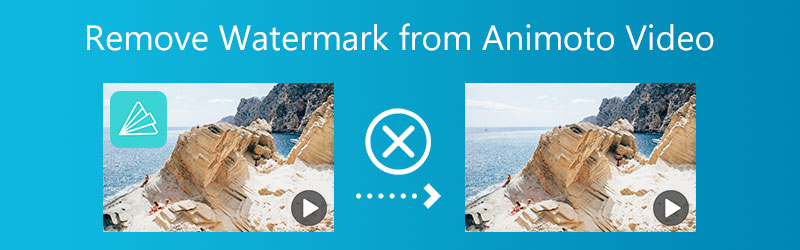

1 부분. Animoto 비디오에서 워터마크를 제거하는 가장 좋은 방법
1. Vidmore 비디오 컨버터
Vidmore 비디오 컨버터 워터마크를 추가하는 포괄적인 방법을 제공합니다. 그것은 사용자가 어려움 없이 모든 사진이나 비디오에서 워터마크를 추가하고 지울 수 있도록 합니다. Vidmore Video Converter의 도움으로 간단한 마우스 버튼 클릭으로 워터마크를 제거하거나 추가할 수 있습니다. 이 프로그램은 사용자를 대신하여 필요한 단계를 수행하여 워터마크 제거를 단순화합니다. 더 이상 이 절차의 일부로 소셜 네트워킹 사이트에서 추가 조사를 하거나 긴 영화를 볼 필요가 없습니다. 아래 나열된 절차를 따르면 Vidmore Video Converter를 사용하여 비디오에서 Animoto 비디오 워터마크를 간단하게 제거할 수 있습니다.
또한 Windows 및 Mac 운영 체제 모두에서 문제 없이 이 워터마크 제거기를 사용할 수 있습니다. 또한 이를 활용하기 위해 매우 높은 사양의 장치가 필요하지 않습니다. Vidmore Video Converter가 비디오를 매우 빠르게 출력하더라도 내보낸 비디오의 품질은 떨어지지 않습니다. Animoto 워터마크를 제거하려면 아래 지침을 따르십시오.
1 단계: 선택 무료 다운로드 이 페이지에서 더 아래에서 찾을 수 있는 옵션입니다. 바탕 화면에 직접 응용 프로그램 다운로드를 시작할 수 있습니다. 그런 다음 필요한 설치 및 설정 단계로 이동하여 다음을 클릭합니다. 지금 시작하세요 데스크탑에서 프로그램을 시작하는 옵션.
2 단계: 소프트웨어에서 가장 효과적인 워터마크 제거기를 사용하려면 다음으로 이동하십시오. 공구 상자 옵션을 선택하고 비디오 워터마크 제거 선택권.
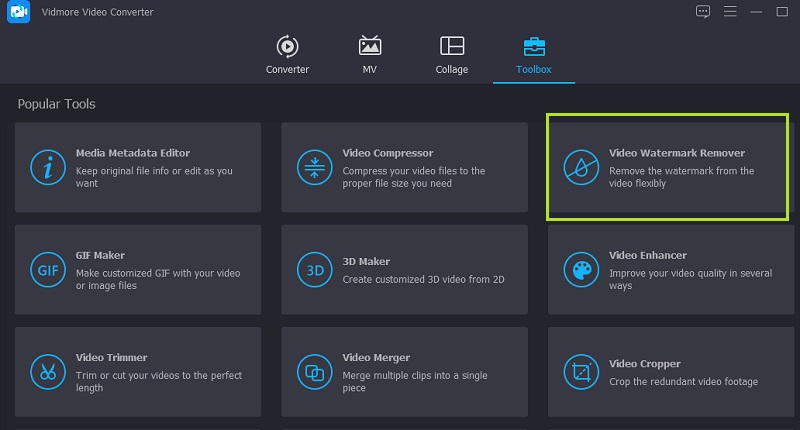
워터마크가 있는 동영상을 업로드하려면 화면에 표시되는 팝업에 표시될 더하기 기호를 클릭해야 합니다.
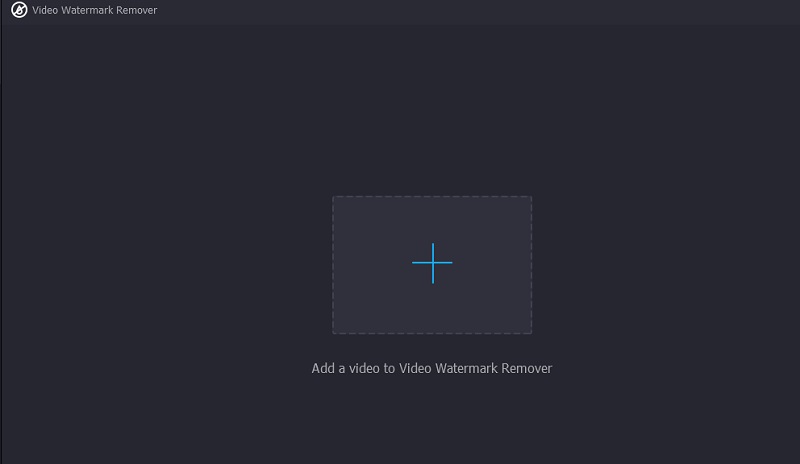
3 단계 : 워터마크를 제거할 영역을 선택한 다음 워터마크 제거 영역 추가 상. 동영상을 게시하면 워터마크가 더 이상 표시되지 않습니다. 주변 워터마크 위에 선택 상자를 놓고 전체를 덮은 후 휴식을 취하며 감상할 수 있습니다.
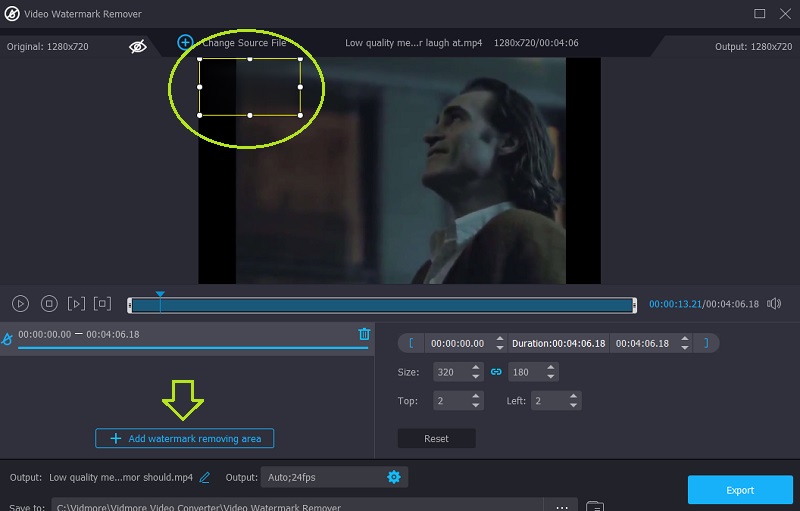
4 단계 : 워터마크가 제거되면 내보내기 옵션을 선택하여 저작권 없이 클립을 저장해야 합니다.
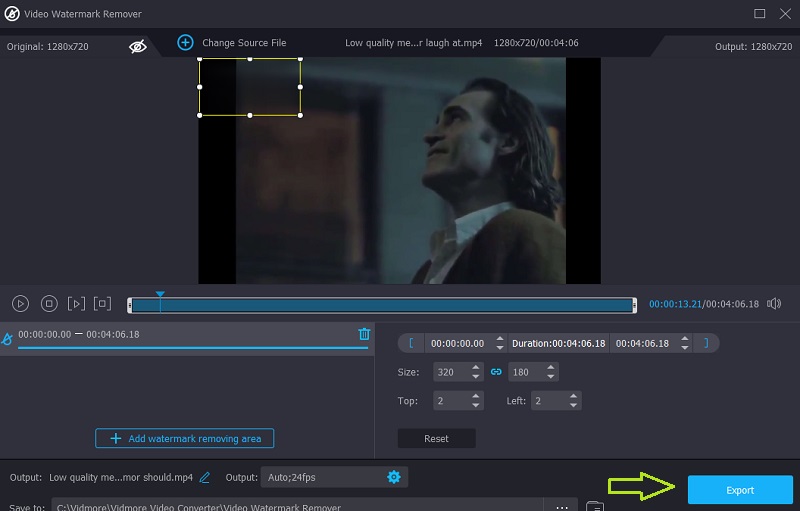
부품 2. Animoto 비디오에서 워터마크를 제거하는 다른 방법
다음과 같은 다른 방법으로 Animoto 워터마크를 제거할 수도 있습니다. 여기에 제공된 웹 도구를 사용할 수 있습니다.
2. 미디어아이오
Media.io에 비디오를 제출하면 사이트에서 존재할 수 있는 모든 워터마크를 제거합니다. 어떤 워터마크를 적용할지 신중하게 고려한 후 누를 수 있는 버튼을 제공하여 애플리케이션에서 쉽게 제거할 수 있습니다. 사용하려는 워터마크를 선택하면 사용이 허용됩니다. 이 도구는 편집하고, 워터마크의 총량을 줄이고, 영화에서 로고를 지우고, 비디오와 사진에서 오디오를 제거할 수 있습니다.
1 단계: 기본 페이지로 이동한 후, 레이블이 지정된 옵션을 클릭하여 사용 가능한 유형 목록에서 업로드하려는 비디오 클립을 선택합니다. 파일 선택.
2 단계: 고르다 영역 추가 메뉴에서 워터마크가 있는 동영상 부분을 제거합니다. 메뉴로 가시면 됩니다. 그런 다음 루프 도구를 사용하십시오. 커버할 수 있는 워터마크의 수는 어떤 방식, 모양 또는 형식으로도 제한되지 않는다는 점을 기억하는 것이 중요합니다.
3 단계 : 워터마크를 제거하려면 레이블이 지정된 버튼을 사용하십시오. 워터마크 제거 화면의 오른쪽 상단에 있습니다.
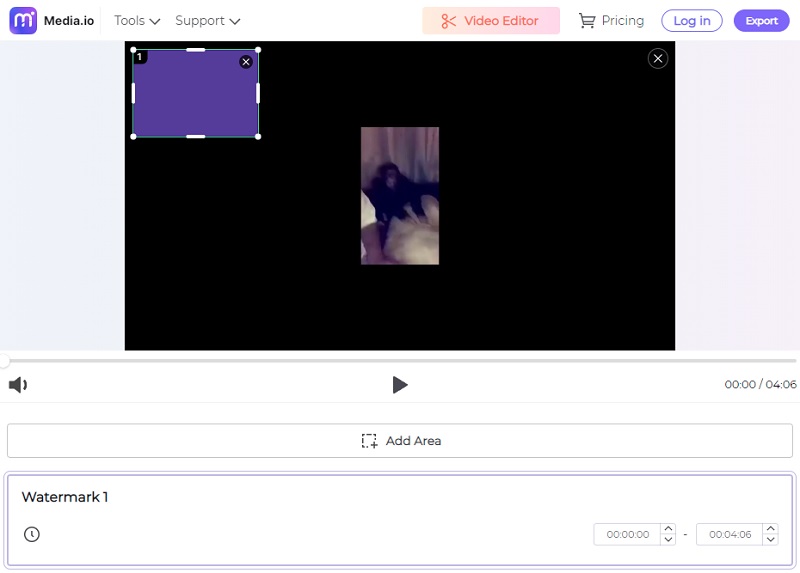
3. Apowersoft 온라인 비디오 워터마크 리무버
온라인에서 사용할 수 있는 웹사이트를 사용하여 몇 분 안에 이미지에서 워터마크를 제거할 수 있습니다. 궁금한 경우를 대비하여 Apowersoft 온라인 비디오 워터마크 리무버입니다. 가장 접근하기 쉬운 온라인 사이트에서 비디오를 저장하려고 하면 생성되는 결과가 생각만큼 좋지 않기 때문에 문제가 발생할 수 있습니다. Apowersoft를 사용하면 공동 문제에 대해 걱정할 필요가 없습니다.
또한 비디오를 더 쉽게 내보낼 수 있습니다. Apowersoft Online Video Watermark Remover를 사용하는 경우 다음은 Movavi 평가판 워터마크를 제거하기 위해 수행해야 하는 단계 목록입니다.
1 단계: 웹 브라우저를 시작하고 웹 사이트로 이동합니다. 위의 링크를 클릭하여 앞으로 이동할 수도 있습니다. 프로그램 사용법을 알려드립니다. 클릭 후 비디오에서 워터마크 제거 버튼을 누르고 가져올 비디오를 선택하십시오.
2 단계: 업로드가 완료된 후 상자를 드래그하여 워터마크를 가릴 수 있습니다. 잠시 후 선택하면 워터마크가 제거됩니다. 삭제 도구 모음의 옵션입니다.
3 단계 : 파일 삭제가 완료되면 삭제 후 파일 다운로드 옵션을 선택하여 파일을 저장할 위치를 선택합니다.
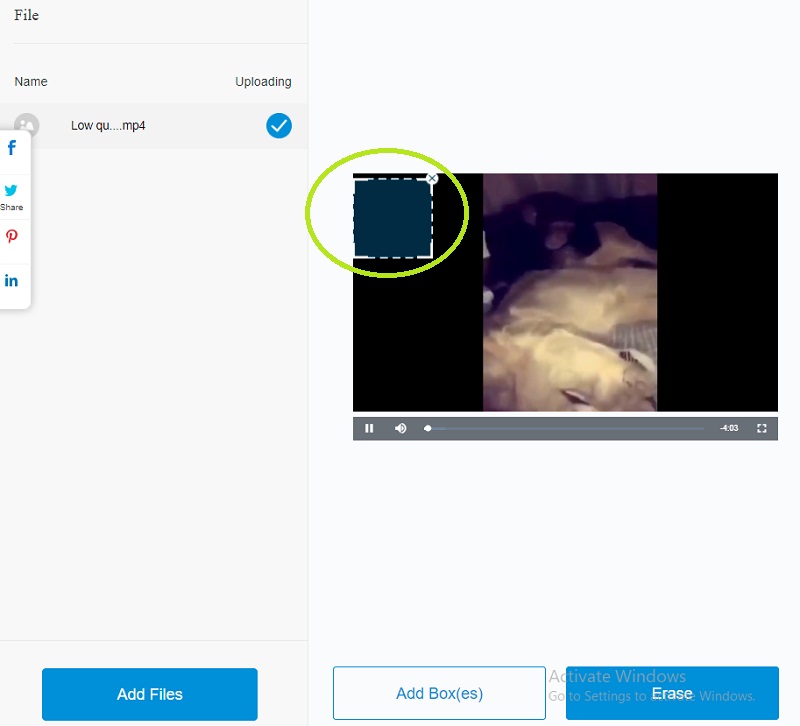
파트 3. 비교 차트
- 풍모
- 친숙한 인터페이스를 가지고 있습니다
- 그것은 다른 형식을 받아들입니다
- 품질 저하 없이 수출합니다.
| Vidmore 비디오 컨버터 | Media.io | Apowersoft 온라인 비디오 워터마크 리무버 |
4부. Animoto 비디오에서 워터마크 제거에 대한 FAQ
Animoto의 무료 동영상은 얼마나 됩니까?
Animoto를 사용하면 50분 길이의 영화를 제작할 수 있습니다. 프로젝트에 추가하는 모든 비디오 클립의 최대 재생 시간은 20분입니다. 비디오 길이가 30분 미만이면 포함할 수 있는 사진 수에 제한이 없습니다.
Animoto를 사용하는 것이 안전한가요?
Animoto는 사용하기에 무해합니다. 사이트는 프로토콜을 사용하여 보호되므로 일부 사람들이 걱정할 수 있지만 귀하의 정보는 서버에서 안전합니다. 응용 프로그램이 아닌 웹 기반 소프트웨어이므로 다운로드할 수 있습니다.
Animoto는 내 비디오를 자동으로 저장할 수 있습니까?
Animoto는 동영상을 실시간으로 자동으로 저장합니다. 따라서 더 이상 수정한 내용이 누락되거나 비디오를 저장하기 위해 수행 중인 작업이 중단되는 것에 대해 걱정할 필요가 없습니다.
결론
당신은 할 수 있습니다 워터마크가 없는 애니모토. 그리고 그것을 실현하는 데 장애물이 너무 많지 않습니다. Animoto를 사용하여 만든 비디오 품질을 유지하려면 Vidmore Video Converter를 사용하는 것이 가장 좋습니다.


